Digitale møter presenterer mange fordeler som tradisjonelle, fysiske møter ofte mangler. For eksempel, automatisk genererte transkripsjoner og undertekster er nyttige verktøy. I tillegg finnes det funksjoner som enkel skjermdeling, opptak av møter, og styring av deltakertilgang, som vanligvis er vanskeligere å administrere i et fysisk konferanserom.
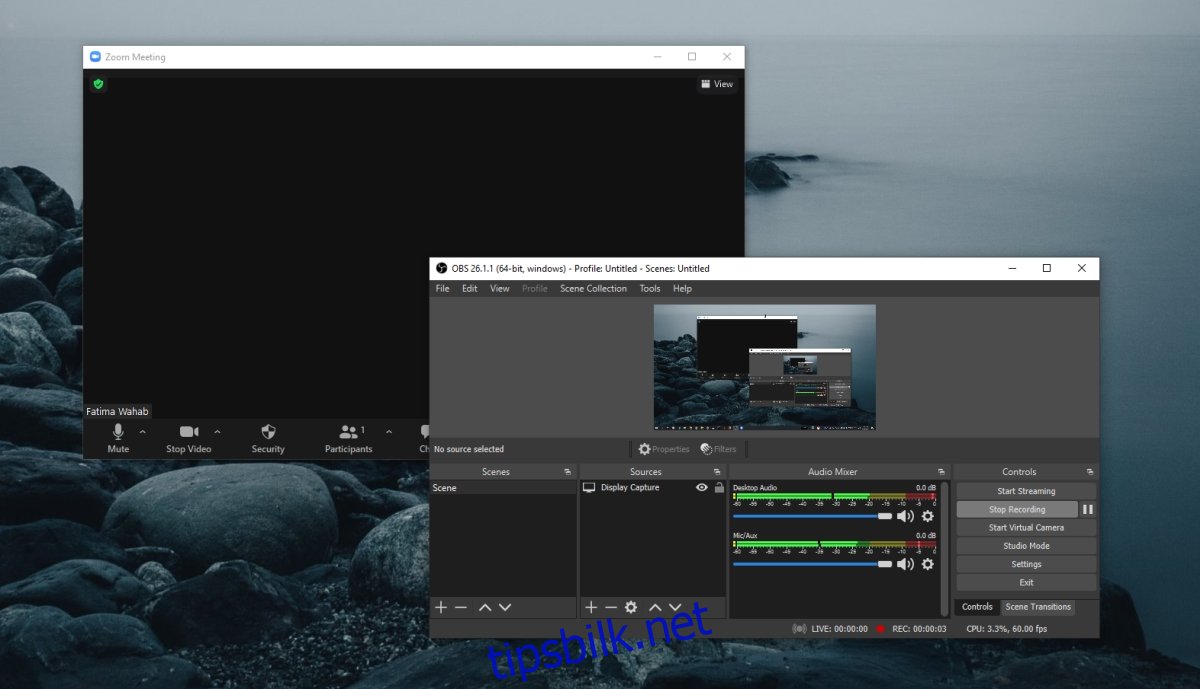
Opptak av Zoom-møter uten tillatelse
Selv om Zoom tilbyr opptaksfunksjonalitet, kan møteledere velge å blokkere deltakere fra å ta opp møter. I slike tilfeller er opptaksfunksjonen deaktivert for det aktuelle møtet.
Men, det finnes likevel alternative metoder for å ta opp et Zoom-møte, selv om du ikke har fått eksplisitt tillatelse.
Bruk av OBS Studio
For å omgå begrensninger på opptak i Zoom, er det nødvendig å bruke et tredjepartsverktøy som kan fange opp hele skjermen. OBS Studio (Open Broadcaster Software) er et utmerket alternativ. Det er et gratis program som kan ta opp både lyd og video.
Last ned OBS Studio fra den offisielle nettsiden. Etter nedlasting, kjør installasjonsfilen for å installere programmet.
Konfigurasjon av OBS
Etter at OBS er installert, må det konfigureres for å fange opp skjermbildet.
Åpne OBS.
Finn og klikk på pluss-ikonet under «Kilder».
Velg «Skjermopptak» fra menyen som dukker opp.
Klikk «OK» i det nye vinduet.
Velg skjermen du vil ta opp fra rullegardinmenyen.
Bekreft valget ved å trykke «OK».
Sjekk at lydinngangen og -utgangen ikke er dempet.
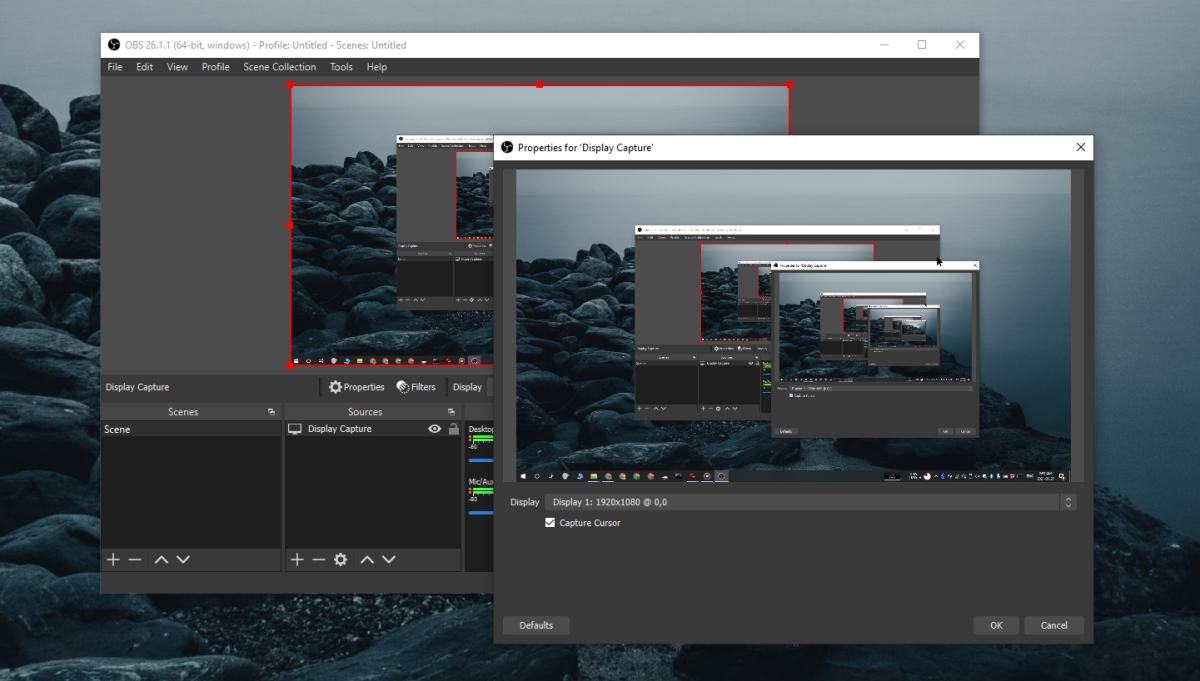
Opptak av Zoom-møte
Nå er alt klart for å starte opptak av Zoom-møtet.
Start OBS.
Trykk på «Start opptak»-knappen.
Minimer OBS eller flytt det til en annen skjerm om du har det.
Gå til Zoom og bli med i møtet.
Både video og lyd fra møtet vil bli tatt opp.
Stopp opptaket i OBS etter at møtet er avsluttet, eller når du forlater møtet.
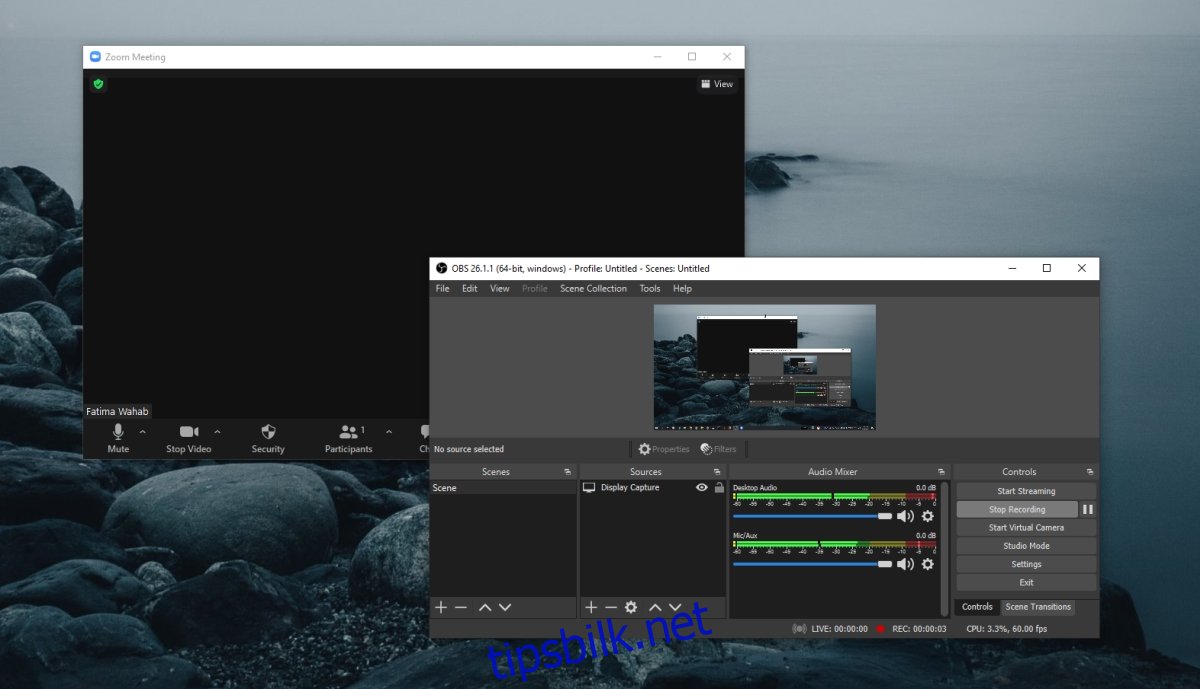
Viktig å huske
Opptak av Zoom-møter med tredjepartsverktøy som OBS er ikke teknisk vanskelig, men det er viktig å være oppmerksom på følgende:
Slik bruk av opptak kan være ulovlig eller uetisk.
OBS-vinduet kan være synlig for alle dersom du deler skjermen din.
Test opptaksfunksjonen før møtet starter og stopp det etter møtet for å unngå uønskede avsløringer.
Det er alltid best å be møtelederen om tillatelse til å ta opp møtet.
Dersom du deltar på et betalt arrangement, skal ikke opptaket videredistribueres.
Avslutningsvis
Å ta opp et Zoom-møte uten tillatelse kan føles feil, men så lenge opptaket brukes på en konstruktiv måte, for eksempel til å forbedre møtereferater eller for å huske diskusjoner bedre, bør det ikke oppstå problemer.